كيفية استخدام أدوات الذكاء الاصطناعي لإنشاء مقاطع فيديو قصيرة على TikTok وReels بسهولة
نشرت: 2023-10-17على الإنترنت، يعتبر محتوى الفيديو القصير هو الملك. مع استمرار منصات مثل Instagram Reels و TikTok في السيطرة على مشهد وسائل التواصل الاجتماعي، تتجه المزيد والمزيد من الشركات إلى تسويق الفيديو للتواصل مع الجماهير - ولسبب وجيه.
نظرًا لحجمها الصغير وتنسيقها القابل للتبادل، تحصل المنشورات التي تحتوي على مقاطع فيديو على مشاهدات أكثر بنسبة 48% من تلك التي لا تحتوي عليها، كما تتم مشاركتها أيضًا ضعف أي شكل آخر من أشكال المحتوى. ليس من الضروري أن تكون منشئ محتوى متمرسًا أو متخصصًا في وسائل التواصل الاجتماعي حتى تتمكن من المنافسة أيضًا، مع التطورات الأخيرة في الذكاء الاصطناعي التي تبشر بعصر جديد تمامًا من مولدات الفيديو الذكية وبأسعار معقولة.
سواء كنت تتطلع إلى تحويل مقاطع فيديو قصيرة من مقاطع فيديو أطول، أو إنشائها من الصفر، فإن هذا الدليل يوضح أفضل 5 مولدات فيديو تعمل بالذكاء الاصطناعي في السوق. نقوم أيضًا بتفصيل كيفية استخدام كل أداة، لذا كل ما عليك فعله هو التوصل إلى فكرة فريدة.
أفضل منشئي مقاطع الفيديو القصيرة المدعومة بالذكاء الاصطناعي:
- Invideo – أفضل مولد فيديو يعمل بالذكاء الاصطناعي بشكل عام
- Synthesia – الأفضل لمقاطع الفيديو ذات الصور الرمزية المخصصة
- Pictory – مولد الفيديو الأكثر تنوعًا بالذكاء الاصطناعي
- VEED – أفضل مولد فيديو للمبتدئين
- Vidyo – الأفضل لتحويل مقاطع أطول
1. فيديو
- أفضل مولد فيديو AI بشكل عام
- السعر يبدأ من: 15 دولارًا شهريًا
Invideo هو منشئ ذكاء اصطناعي قوي موجه بشكل أساسي نحو إنشاء مقاطع فيديو توضيحية. نظرًا لأن النظام الأساسي عبارة عن منشئ تحويل النص إلى فيديو، فلن يُطلب منك إدخال أي محتوى فيديو، وهو ما يبشر بالخير للمستخدمين الذين ليس لديهم الكثير من اللقطات الأرشيفية لتحويلها. علاوة على ذلك، مثل VEED.io وPictory، يتمتع Invideo بمنحنى تعليمي سطحي، مما يجعله اختيارًا رائعًا للمبتدئين في إنشاء المحتوى القصير.
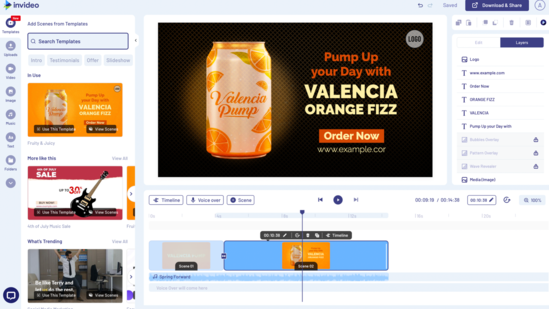
لقطة شاشة لبرنامج InVideo. المصدر: invideo.io
إليك كيفية استخدام Invideo في خمس خطوات بسيطة:
- حدد "Black Canvas" عندما تبدأ لوحة قماشية جديدة ثم اختر أبعاد الفيديو الخاص بك.
- قم بتحميل مقاطع الفيديو والصور الخاصة بك، أو حدد المحتوى من مكتبة المخزون الخاصة بـ Invideo وابدأ في إنشاء المخطط الزمني للفيديو الخاص بك.
- قم بتحرير مقاطعك ودمج الفيديو الخاص بك مع نصوص ومرئيات إضافية حتى تشعر بالرضا عن النتيجة. يمكنك أيضًا تعديل عناصر الفيديو الخاص بك باستخدام اللوحة اليمنى.
- الآن حان الوقت لإدارة الصوت. يمكنك إضافة ملفات صوتية شخصية أو إضفاء الحيوية على النص باستخدام ميزة تحويل النص إلى كلام في البرنامج. يمكنك أيضًا اختيار موسيقى لإضافتها في الخلفية باستخدام مكتبة الموسيقى الخالية من حقوق الطبع والنشر في Invideo.
- بمجرد أن تصبح راضيًا عن الفيديو، اختر ما إذا كنت تريد تنزيله بدقة 720 بكسل أو 1080 بكسل وقم بتصدير الملف.
2. التوليف
- الأفضل لإنشاء مقاطع فيديو باستخدام صور رمزية مخصصة
- السعر من: 22.50 دولارًا شهريًا
Synthesia هي أداة لإنشاء الفيديو تتيح لك إنشاء مقاطع فيديو باستخدام صور رمزية مخصصة تعمل بالذكاء الاصطناعي. باستخدام وظيفة تحويل النص إلى فيديو، يمكن للمستخدمين تحويل جبال من النص إلى مقاطع فيديو مصقولة وجذابة مع أكثر من 120 صورة رمزية و65 لغة للاختيار من بينها. تتيح لك Synthesia إنشاء صورة رمزية مخصصة تبدو مثلك تمامًا، لإضفاء لمسة شخصية على مقاطع الفيديو الخاصة بك.
نقوم بتفصيل كيفية استخدام المنصة أدناه:
- أولاً، تحتاج إلى إنشاء نص الفيديو الخاص بك. سيكون هذا هو المبدأ التوجيهي للفيديو الخاص بك، وستحدد جودته النتيجة النهائية. تقدم Synthesia الكثير من الأدلة ومقاطع الفيديو حول كيفية كتابتها، وإذا كنت عالقًا حقًا، فيمكنك دائمًا الاتصال بروبوتات الدردشة المدعمة بالذكاء الاصطناعي مثل ChatGPT.
- اختر الآن من سيروي الفيديو الخاص بك من مكتبة Synthesia التي تضم أكثر من 120 صورة رمزية، ودع التطبيق يقوم بسحره.
- استخدم ميزة "تحويل النص إلى كلام" في النظام الأساسي لتحسين الفيديو الخاص بك والتأكد من تحديث جميع الكلمات المنطوقة. يمكنك أيضًا إضافة توقفات مؤقتة للتأكيد على عرض الفيديو وتحسينه.
- لم يحن الوقت للحصول على التحرير. استخدم البرنامج لتعديل موسيقى خلفية الفيديو، والرسوم المتحركة، والانتقالات، ومقاطع الفيديو الخلفية، وملفات GIF، والأيقونات، والمزيد. بمجرد أن تصبح راضيًا عن النتيجة، انقر فوق "إنشاء فيديو" وقم بعرض النتيجة النهائية وتنزيلها ومشاركتها.
3. الصورة
- مولد فيديو الذكاء الاصطناعي الأكثر تنوعًا
- السعر من: 19 دولارًا شهريًا
Pictory هو جزء من برنامج مدعوم بالذكاء الاصطناعي يتيح لك إنشاء مقاطع فيديو قصيرة وتحريرها. يحتوي التطبيق على منحنى تعليمي منخفض للغاية ولا يتطلب الكثير من المعرفة التقنية لاستخدامه، مما يجعله مثاليًا للمستخدمين الذين ليس لديهم الكثير من الخبرة في وسائل التواصل الاجتماعي. ومع ذلك، فإن منتجات Pictory النهائية ليست دائمًا مصقولة مثل مقاطع الفيديو التي يتم إنتاجها بواسطة مولدات فيديو تعمل بالذكاء الاصطناعي مثل Synthesia وVEED.

يتيح لك Pictory إنشاء مقاطع فيديو قصيرة بأربع طرق رئيسية: من النصوص البرمجية، ومن المقالات المنشورة، ومن مقاطع الفيديو الطويلة، ومن العناصر المرئية. نوضح كيفية استخدام هذه الطرق المختلفة أدناه:
البرنامج النصي إلى الفيديو
- إذا كنت تقوم بإنشاء فيديو من نص، فيمكنك لصق النص مباشرة في خيار "Script to Video" الخاص بالمنصة.
- من هنا، يمكنك ضبط الفيديو الخاص بك عن طريق تمييز الكلمات الرئيسية تلقائيًا واختيار العناصر المرئية وإنشاء مشاهد مختلفة.
- بعد ذلك، بعد تحديد قالب للفيديو الخاص بك يتوافق مع علامتك التجارية، سيقوم Pictory بإنشاء لوحة عمل للفيديو يمكنك تحريرها مشهدًا تلو الآخر.
المادة إلى الفيديو
- إذا كنت تريد تحويل مقال منشور أو مدونة أو بيان صحفي إلى مقال، فيمكنك استخدام وظيفة "مقال إلى فيديو" في Pictory.
- كل ما عليك فعله هو لصق عنوان URL الذي تم اختياره في شريط البحث، ثم تقوم الأداة بتقطير المحتوى إلى مشاهد مختلفة.
- بعد تحديد القالب، سيقوم منشئ الذكاء الاصطناعي بإنشاء لوحة عمل يمكنك إضافة عناصر مرئية وعناصر إليها لإنشاء النتيجة النهائية.
تحرير مقاطع الفيديو باستخدام النص
- إذا كنت تقوم بتكثيف مقطع فيديو أطول موجود مسبقًا في فيديو قصير الشكل، فالصق رابط YouTube أو الملف في خيار تحرير مقاطع الفيديو باستخدام النص في Pictory.
- أدخل عدد المتحدثين في الفيديو، ثم قم بتحرير لوحة القصة التي أنشأها التطبيق مشهدًا تلو الآخر.
مرئيات إلى فيديو
- أخيرًا، إذا كنت تتطلع إلى إنشاء فيديو قصير أصلي من الصور ومقاطع الفيديو القصيرة الموجودة، فيجب عليك تحديد وظيفة Pictory's Visuals to Video.
- ما عليك سوى تحميل الملفات وترتيبها في تسلسل من اختيارك.
- بعد ذلك، حدد قالبًا، وقم بتعيين نسبة العرض إلى الارتفاع، وقم بتحرير الفيديو حسب رغبتك.
4. VEED.io
- أفضل مولد فيديو قصير بالذكاء الاصطناعي للمبتدئين
- السعر يبدأ من 12 دولارًا شهريًا
VEED.io هو محرر ومنشئ فيديو ذكي يعمل بالذكاء الاصطناعي مصمم للمحترفين. يمكن لأولئك الذين يستخدمون النظام الأساسي إنشاء مقاطع فيديو من مجموعة VEED التي تضم أكثر من 100 مقطع مخزون مجاني، والوسائط الخاصة بهم، وحتى تسجيلات كاميرا الويب الحية باستخدام وظيفة مسجل الشاشة عبر الإنترنت. تتيح لك المنصة أيضًا إنشاء محتوى مخصص لقنوات التواصل الاجتماعي المحددة مثل Instagram Reels وTikTok.
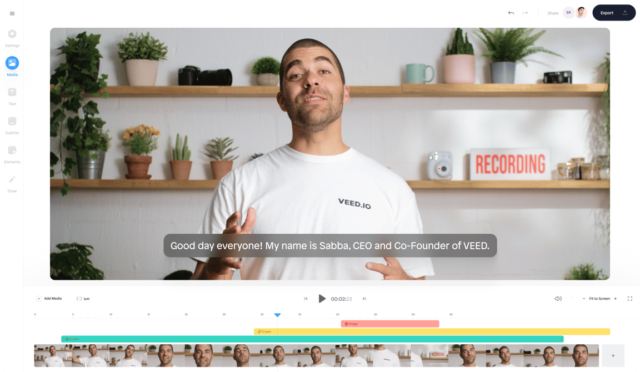
لقطة شاشة لبرنامج VEED.io. المصدر: veed.io
إليك كيفية إنشاء مقاطع فيديو قصيرة باستخدام VEED.io:
- بمجرد تسجيل الدخول إلى النظام الأساسي، حدد "مشروع جديد" في لوحة تحكم منشئ المحتوى. بعد ذلك، قم بتسجيل أو تحميل لقطات الفيديو الخاصة بك وانتظر حتى يتم إنشاء جدول زمني في أسفل الشاشة.
- الآن حان الوقت للتحرير. يمكنك استخدام شريط أدوات التحرير الخاص بـ VEED.io لتحرير مقاطع الفيديو المرئية والصوتية وإضافة الترجمات والنصوص وإضافة تأثيرات على الشاشة مثل المرئيات الصوتية. يعد استخدام هذه الميزات طريقة رائعة لجعل الفيديو الخاص بك يبدو مصقولًا وتحسينه حسب رغبتك.
- بمجرد أن تصبح راضيًا عن النتيجة، يمكنك تنزيل الفيديو النهائي الخاص بك بالنقر فوق "تصدير" و"تصدير الفيديو". بمجرد الانتهاء من عرض الفيديو الخاص بك، ستتمكن من نسخ الرابط ومشاركته عبر الأنظمة الأساسية.
5.Video.ai
- الأفضل لتحويل مقاطع الفيديو الأطول
- السعر من 29.99 دولارًا
Vidyo.ai هي أداة لإعادة استخدام المحتوى تتيح للمستخدمين تحويل مقاطع الفيديو الطويلة إلى مقاطع قصيرة. لقد تم تصميمه خصيصًا لإنشاء محتوى رائج وقابل للمشاركة لمنصات مثل Instagram Reels وTikTok وYouTube Shorts لمساعدة منشئي المحتوى على توسيع نطاق وصولهم.
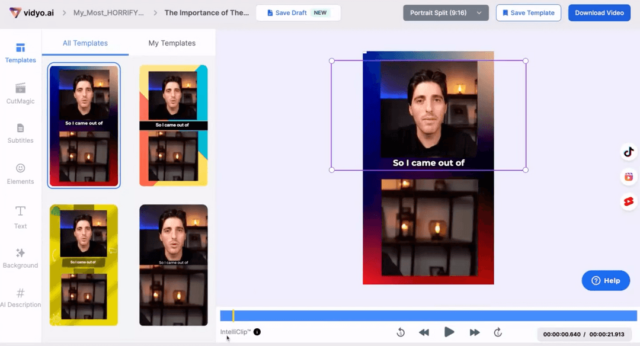
لقطة شاشة لبرنامج Video.ai. المصدر: video.ai
يقدم Vidyo إصدارًا مجانيًا سخيًا أيضًا، مما يجعله مثاليًا لمنشئي المحتوى الذين بدأوا للتو. لإنشاء فيديو باستخدام Vidyo.ai، عليك اتباع الخطوات التالية:
- قم باستيراد الفيديو الذي اخترته إلى النظام الأساسي، وحدد التنسيق لمنتجك النهائي. على سبيل المثال، هل ترغب في أن يكون التنسيق 1:1 لـ LinkedIn وX، أو 9:16 لـ TikTok وInstagram Reels؟
- قم بتخصيص الفيديو الخاص بك باستخدام قالب من اختيارك وقم بتخصيص الفيديو الخاص بك باستخدام مقبض YouTube أو Instagram أو TikTok الخاص بك إذا رغبت في ذلك.
- انقر للانتقال إلى المرحلة التالية ودع Vidyo.ai يقوم بسحره. سيقوم البرنامج الآن بإنتاج مجموعة متنوعة من المقاطع القصيرة المُحسّنة للنظام الأساسي الذي اخترته، ولديك خيار تحرير هذه المقاطع وصقلها إذا اخترت ذلك.
هل تريد معرفة المزيد عن وسائل التواصل الاجتماعي؟ اقرأ دليلنا لإدارة وسائل التواصل الاجتماعي .
